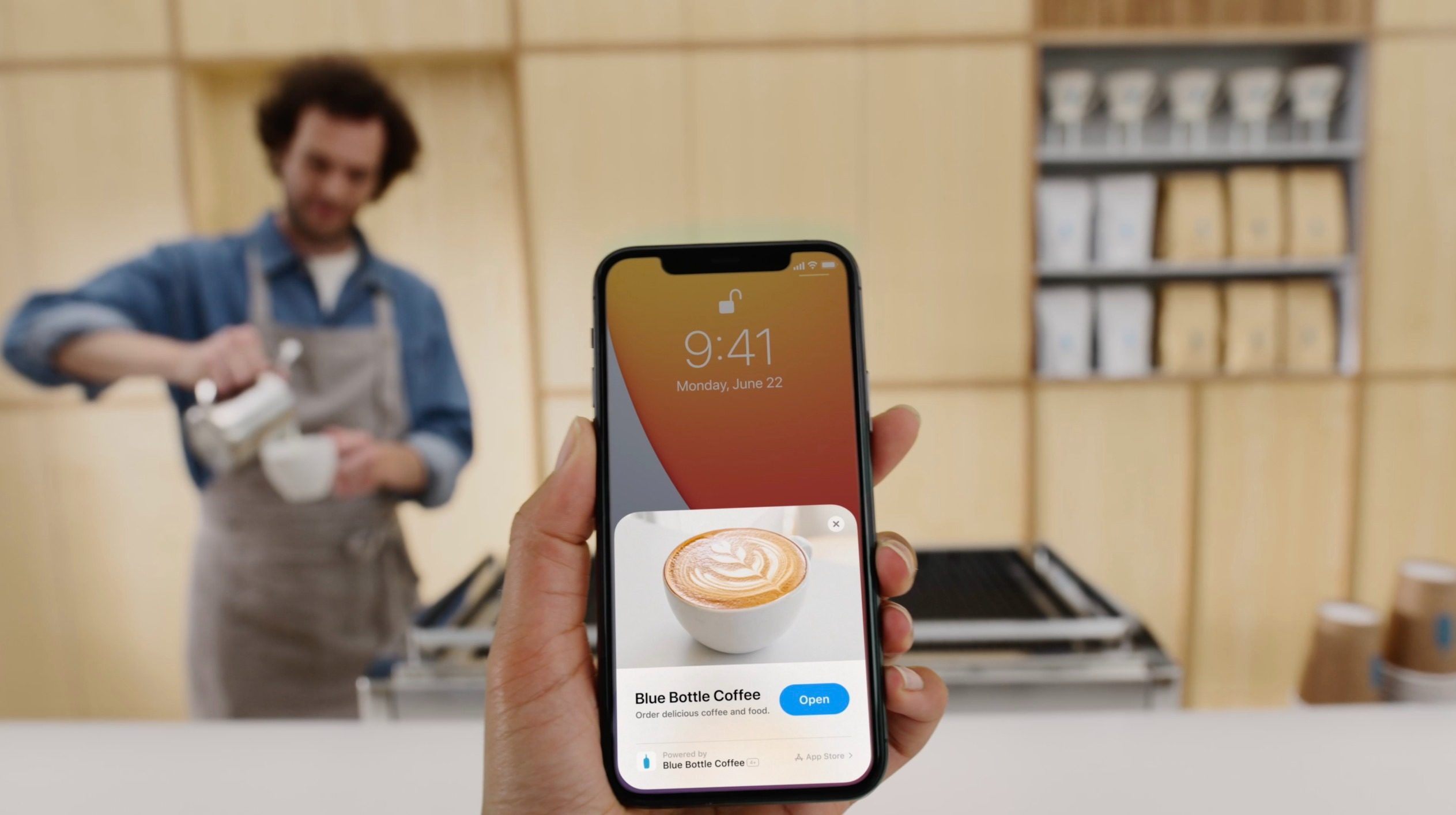Clips là ứng dụng chính chủ từ Apple giúp bạn có thể làm video trực tiếp trên iPhone. Bài viết này namlimquangnam.net sẽ hướng dẫn cách làm video trên iPhone bằng ứng dụng Clips.
Đang xem: Cách làm video trên iphone
Clips là ứng dụng chỉnh sửa video mà Apple ra mắt dành riêng cho người dùng iPhone với rất nhiều tính năng. Nếu bạn chỉ có nhu cầu chỉnh sửa cơ bản, nhanh chóng chia sẻ video đến bạn bè thì đây là ứng dụng rất đáng thử. namlimquangnam.net sẽ hướng dẫn cách làm video trên iPhone qua ứng dụng Clips.
Nếu bạn có iPhone, iPad hoặc iPod touch, hãy tải Clips từ App Store. Ứng dụng này rất dễ sử dụng, ngay cả với những người chưa chỉnh sửa video bao giờ. Khái quát các bước làm đó là bạn chỉ cần quay trực tiếp video hay ảnh từ ứng dụng, nếu muốn có thể thêm ảnh và video đã có sẵn trong máy. Sau đó thêm bộ lọc, hiệu ứng vào video, sử dụng giọng nói làm phụ đề tự động. Có thể trang trí thêm nhãn dãn, biểu tượng cảm xúc, âm nhạc, … Sau đó, xuất và gửi video cho bạn bè và gia đình, hoặc chia sẻ lên Instagram hoặc các trang xã hội khác.
Mục Lục
1. Cách làm video trên iPhone bằng app Clips
1.1. Bước 1: Chuẩn bị các thành phần hình ảnh để làm video
1.1.1. Quay video bằng app Clips
1.1.2. Chụp ảnh bằng app Clips
1.1.3. Cách thêm ảnh, video vào Clips
1.1.4. Cách thêm ảnh selfie trong clip
1.2. Bước 2: Cách phát video và một số thao tác đơn giản của app Clips
1.2.1. Để phát một clip
1.2.2. Để di chuyển một clip
1.2.3. Sao chép một clip
1.2.4. Để tách một clip
1.2.5. Để cắt một clip
1.2.6. Để xóa một clip
1.2.7. Cách thêm hiệu ứng vào Clips
1.3. Bước 3: Chia sẻ dự án Clips nếu muốn
Cách làm video trên iPhone bằng app Clips
Bước 1: Chuẩn bị các thành phần hình ảnh để làm video
Quay video bằng app ClipsMở ứng dụng Clip.Để bắt đầu một dự án mới, hãy chạm vào biểu tượng Thư mục, sau đó chạm vào Create New.Để quay video, hãy chạm và giữ biểu tượng Ghi hình màu đỏ. Khi bạn quay video, hình ảnh thu nhỏ sẽ xuất hiện cho mỗi phiên quay trên dòng thời gian ở cuối màn hình.
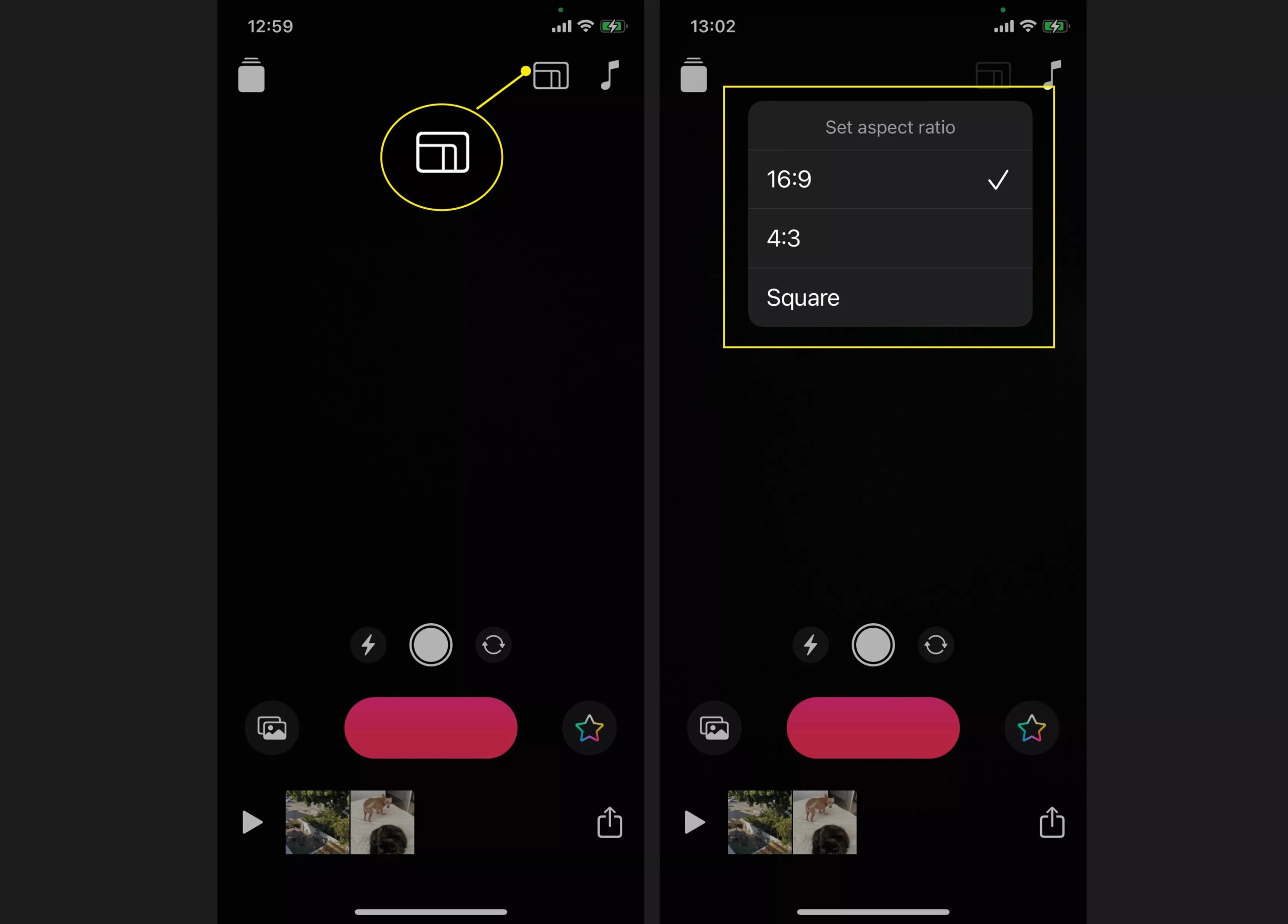
Thêm video clip bằng cách nhấn và giữ nút Ghi hình.Xem clip đã quay bằng cách chạm vào clip trong dòng thời gian, sau đó chạm vào Play.Chụp ảnh bằng app Clips
Bạn có thể chụp ảnh trong ứng dụng Clips để chèn vào video của mình. Các bước rất đơn giản như sau.
Nhấn và giữ nút chụp ảnh màu trắng cho đến khi một đoạn hình ảnh xuất hiện trong dòng thời gian.Chụp ảnh khác bằng cách nhấn vào nút chữ X và thao tác lại như trên.
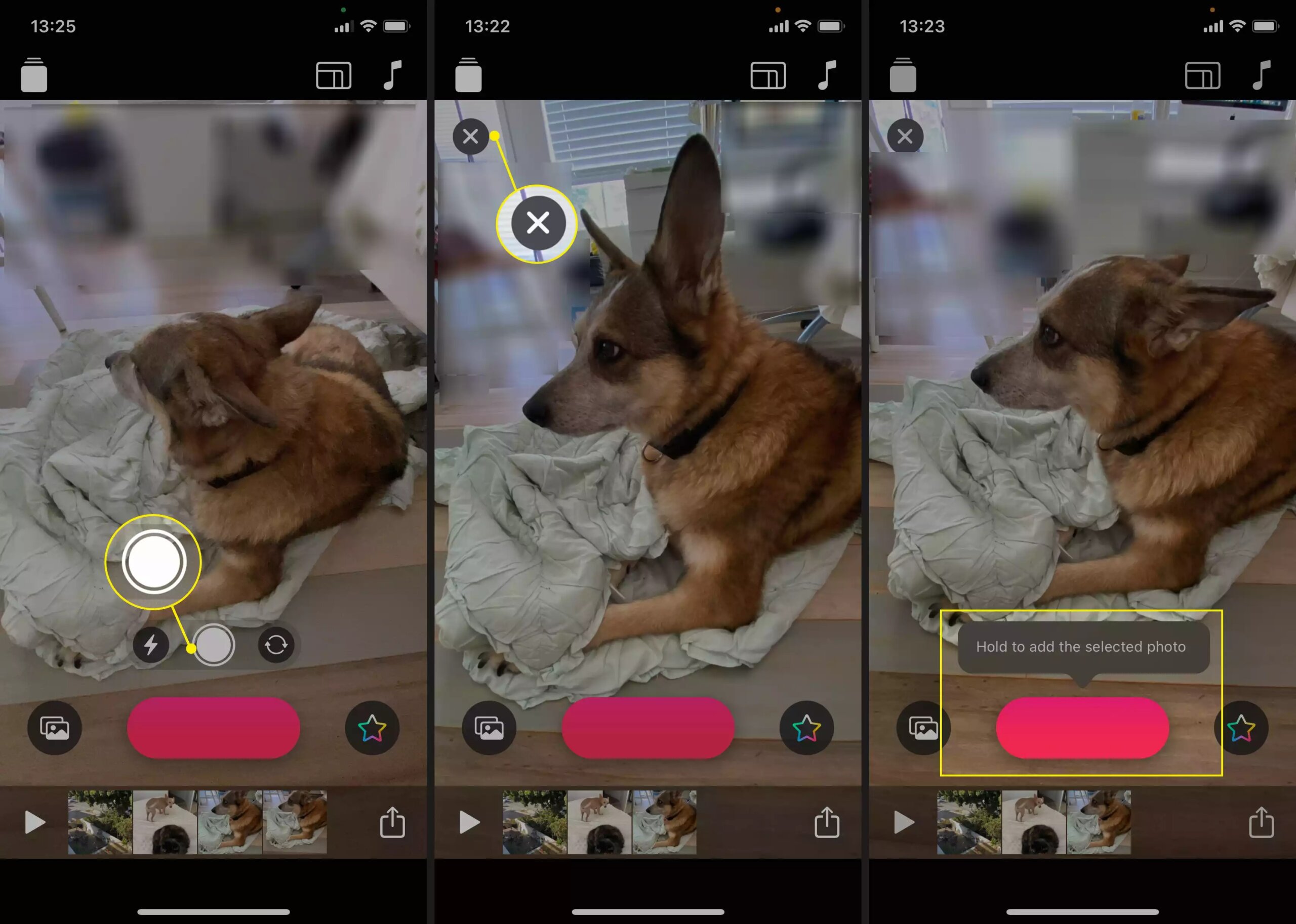
Cách thêm ảnh, video vào Clips
Bạn cũng có thể thêm ảnh hoặc video vào một dự án bằng tính năng Ghi clip hoặc thêm ảnh hoặc video từ ứng dụng Ảnh:
Trong Clips, hãy nhấn vào biểu tượng 2 bức ảnh ở góc dưới bên trái.Di chuyển đến hình ảnh hoặc video bạn muốn thêm vào dự án Clips, sau đó chạm vào nó.Nhấn và giữ cho đến khi hình thu nhỏ của ảnh / video xuất hiện trong dòng thời gian.

Cách thêm ảnh selfie trong clip
Chụp ảnh selfie là một tính năng thú vị cho phép bạn thể hiện cảm xúc với những hiệu ứng vui vẻ.
Lưu ý: Tính năng này chỉ hoạt động với iPhone X hoặc mẫu iPad Pro từ 2018 trở lên do yêu cầu camera TrueDepth.
Nhấn vào nút hiệu ứng (ngôi sao nhiều màu) ở góc dưới bên phải.Nhấn vào biểu tượng phong cảnh.Vuốt để xem các cảnh nền cho đến khi bạn tìm thấy một cảnh nền ưng ý. Nhấn để chọn.Đặt máy ở phía trước.Vuốt xuống để hiển thị nút ghi hình. Nhấn và giữ nút ghi hình để bắt đầu chụp ảnh.
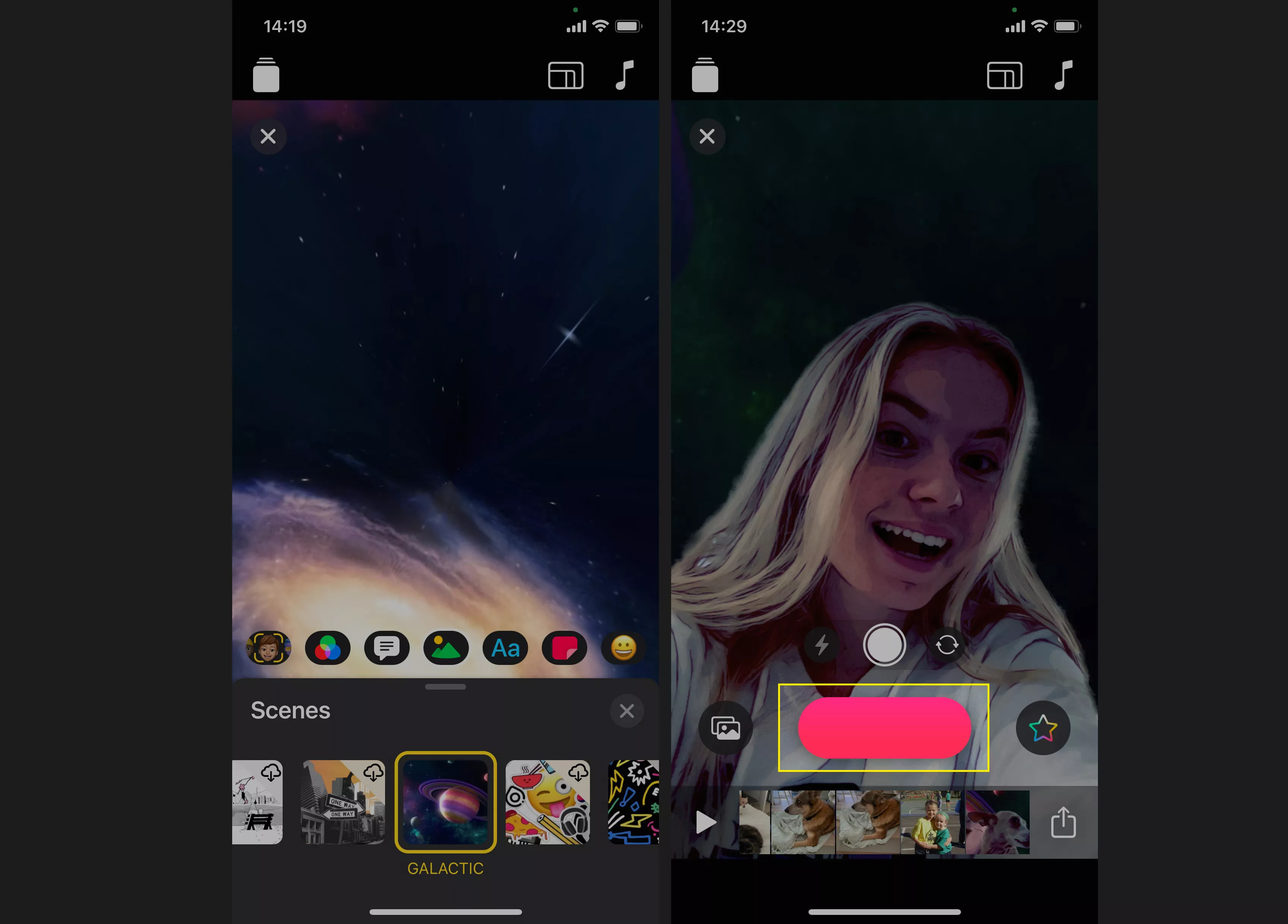
Bước 2: Cách phát video và một số thao tác đơn giản của app Clips
Bạn có thể phát, di chuyển, sao chép, chia tách và xóa các clip trong ứng dụng Clip. Đây là cách thực hiện.
Để phát một clip
Clip gần đây nhất mà bạn đã thêm hoặc quay sẽ xuất hiện ở phía bên phải của dòng thời gian. Để phát các clip theo trình tự, hãy nhấn nút Play. Nếu có quá nhiều clip để vừa trên màn hình, hãy trượt sang trái hoặc phải để xem tất cả các clip.
Để di chuyển một clip
Để di chuyển một clip, hãy chạm và giữ clip, sau đó di chuyển nó sang trái hoặc phải. Khi bạn di chuyển clip, các clip khác sẽ di chuyển sang một bên để bạn có thể đặt clip của mình ở vị trí mong muốn. Khi bạn di chuyển clip sang trái, clip sẽ xuất hiện trước đó trong video dự án; một clip được chuyển sang bên phải sẽ xuất hiện sau đó trong video.
Xem thêm: Tổng Đại Lý Phân Phối Điều Hòa Panasonic 2 Chiều Inverter Cs
Sao chép một clip
Nếu bạn muốn sử dụng cùng một clip nhiều lần trong một video, hãy sử dụng tính năng nhân bản. Nó cho phép bạn tạo bản sao của một clip trong dòng thời gian của mình, với tất cả các hiệu ứng. Để tạo bản sao của một clip, hãy chạm vào clip trong dòng thời gian, sau đó chạm vào biểu tượng Copy.
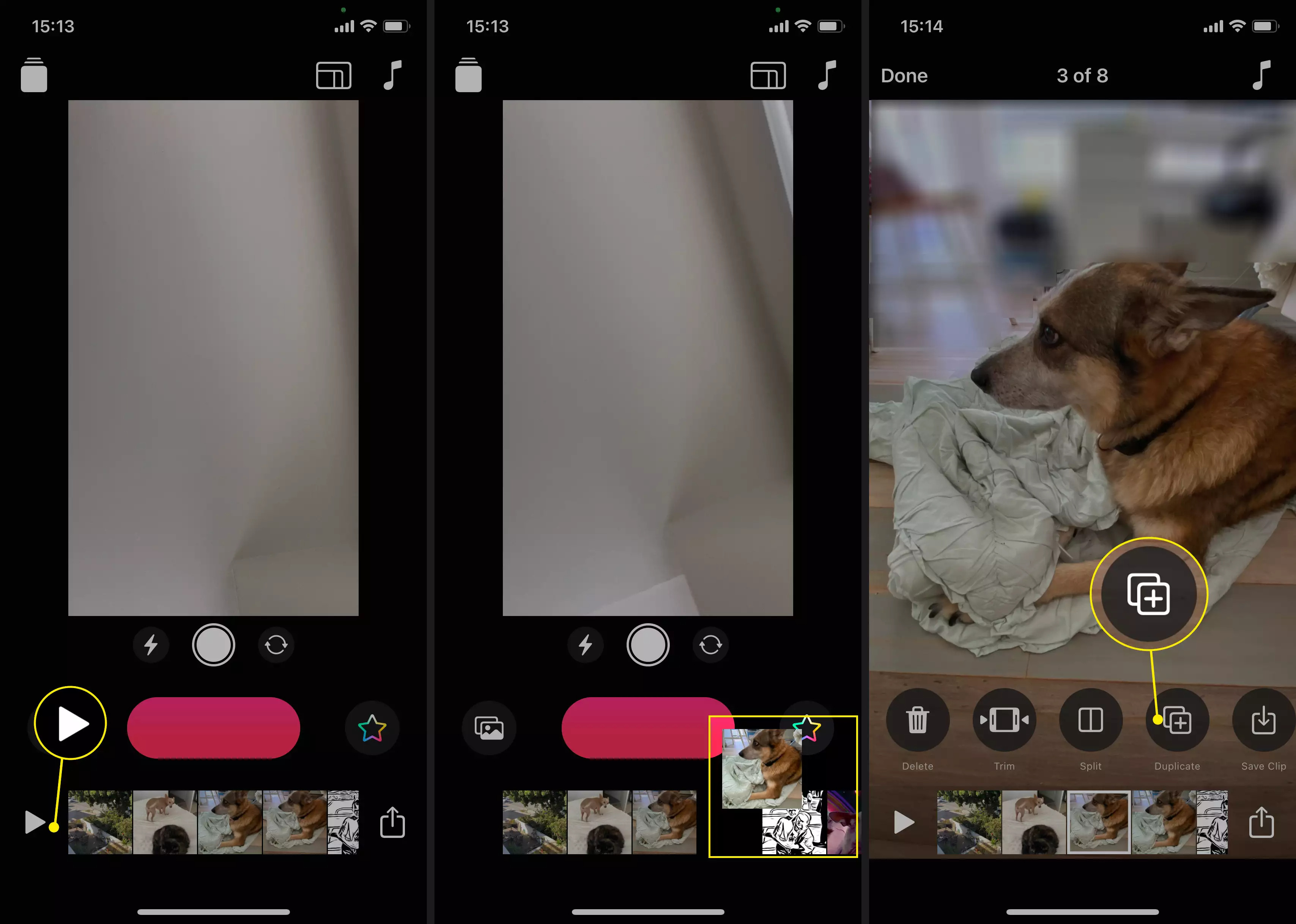
Để tách một clip
Nếu bạn muốn áp dụng nhiều hiệu ứng cho một clip (ví dụ: văn bản xuất hiện ở đầu clip và biến mất ở cuối clip), hãy chia clip làm hai. Để làm như vậy, hãy chạm vào clip trong dòng thời gian, sau đó chạm vào nút tách.
Để cắt một clip
Tính năng Trim cho phép bạn giảm thời lượng của video. Để cắt clip, hãy làm theo từng bước trong hình minh họa bên dưới. Bạn có thể cắt các khung hình từ đầu hoặc cuối video. Khi hoàn tất, hãy nhấn vào nút Done.
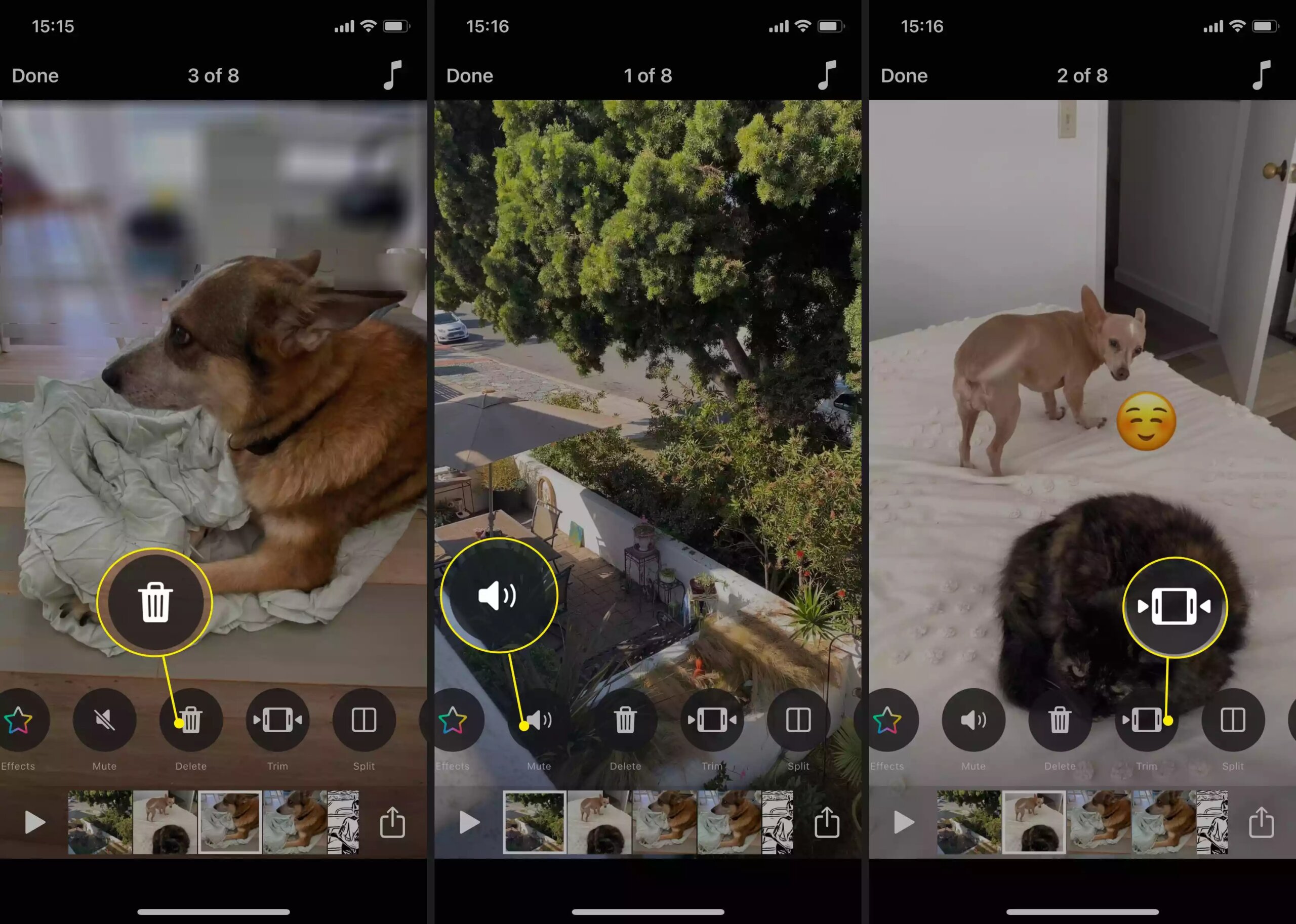
Để xóa một clip
Để xóa một clip, hãy nhấn vào clip đó để chọn. Nhấn vào biểu tượng thùng rác, sau đó nhấn nút xóa clip. Nếu bạn quyết định không xóa clip, hãy nhấn vào nút hủy để đóng vùng chỉnh sửa clip.
Cách thêm hiệu ứng vào Clips
Nhấn vào bất kỳ clip nào trong dòng thời gian và chọn biểu tượng hiệu ứng trông giống như một ngôi sao nhiều màu. Bây giờ, bạn có thể chỉnh sửa các clip trong dự án của mình.
Bộ lọc: Thêm một trong nhiều bộ lọc vào clip.
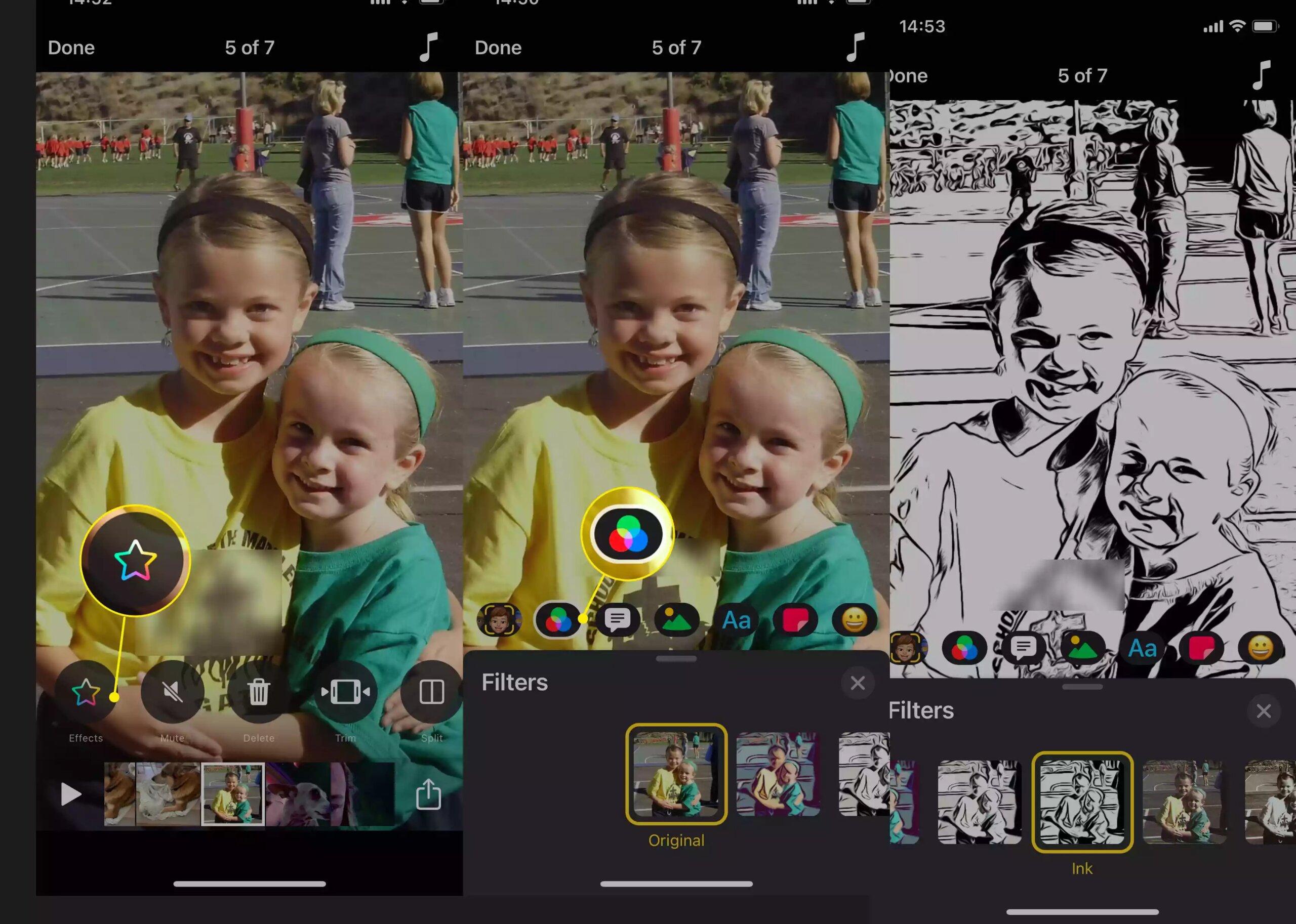
Văn bản: Thêm hình ảnh văn bản có thể chỉnh sửa vào một bức ảnh hoặc video.
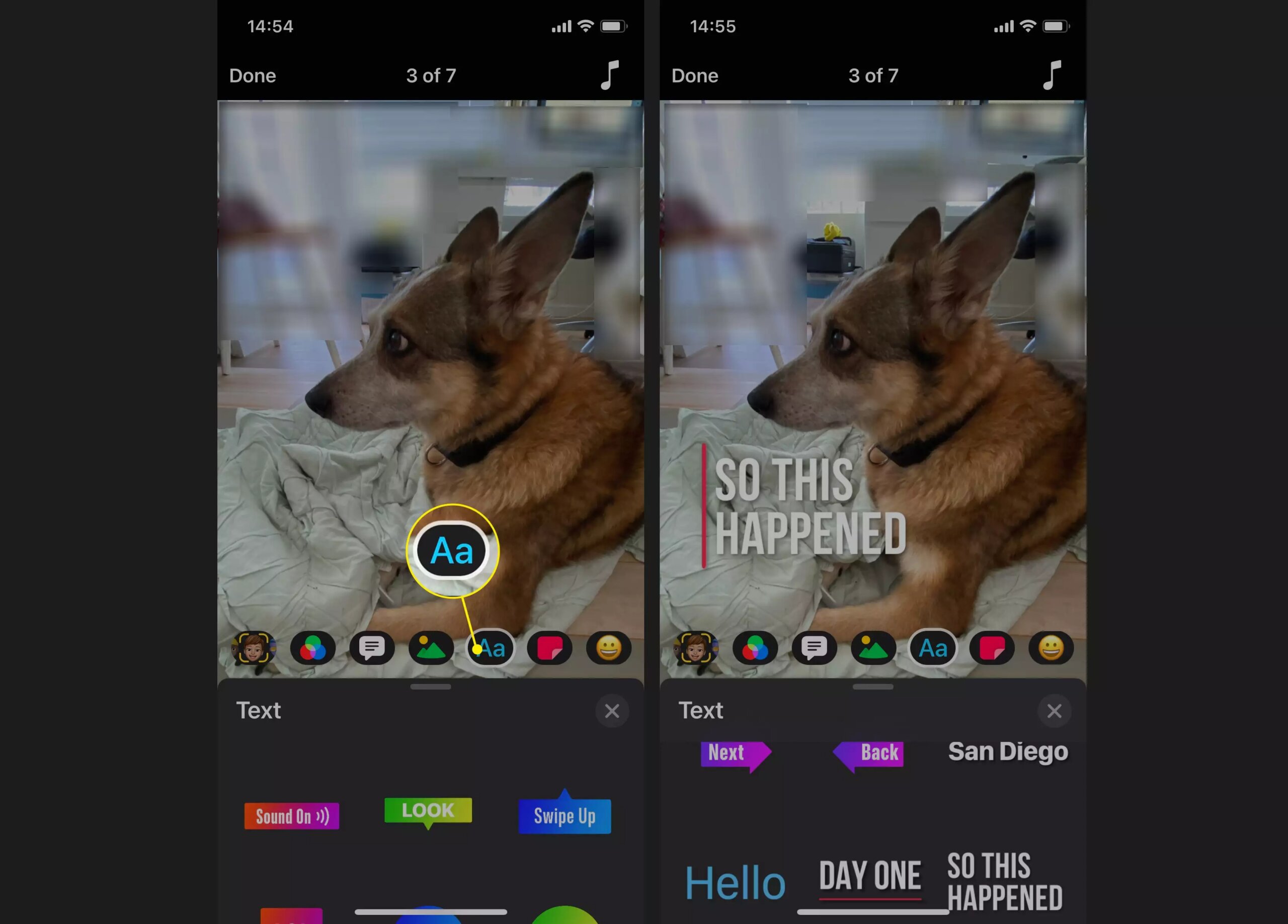
Hình dán: Thêm hình ảnh hoặc hình dạng hoạt hình (chẳng hạn như ngôi sao hoặc Chuột Minnie) lên trên ảnh hoặc video.
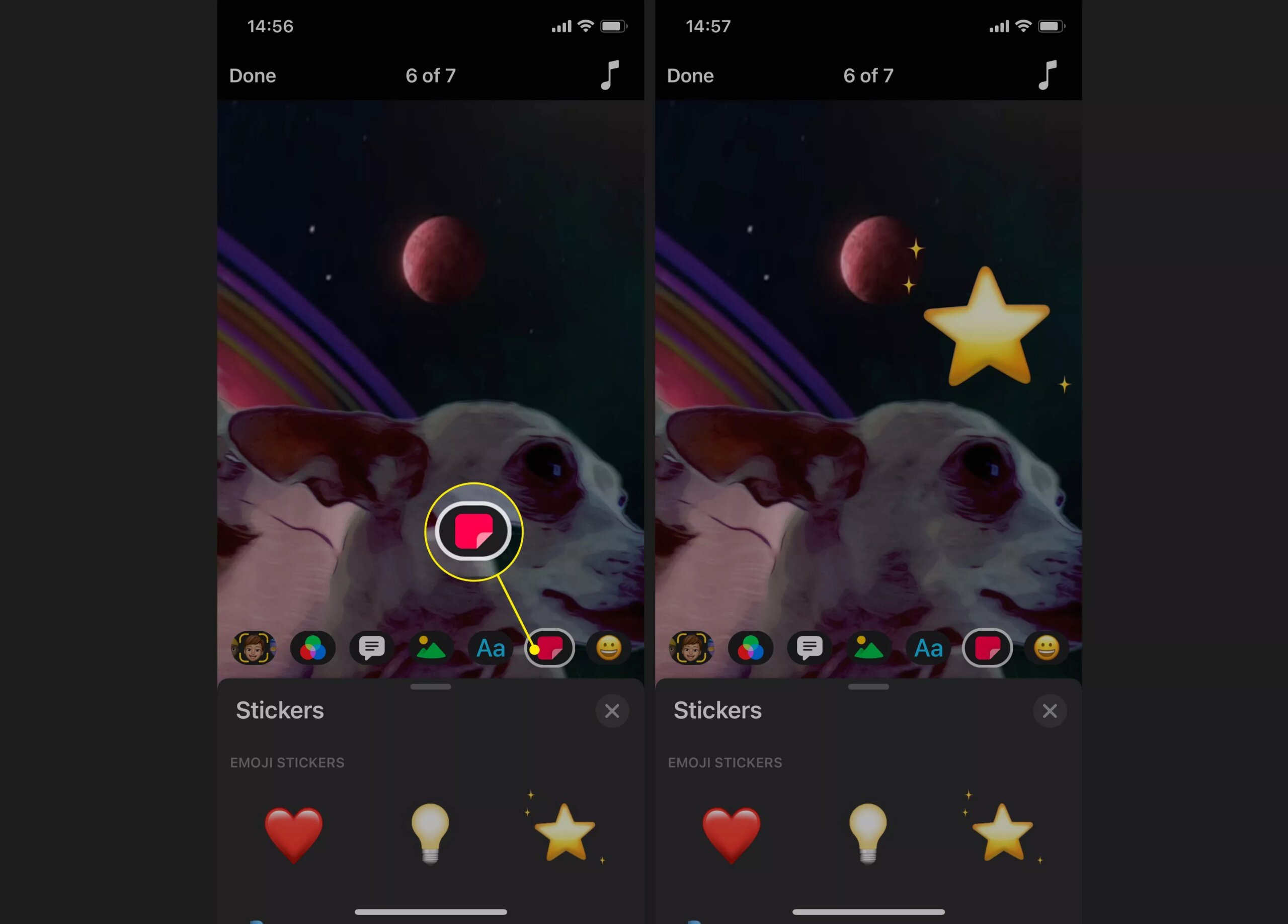
Biểu tượng cảm xúc: Chọn một biểu tượng cảm xúc để thêm vào trên ảnh hoặc video.
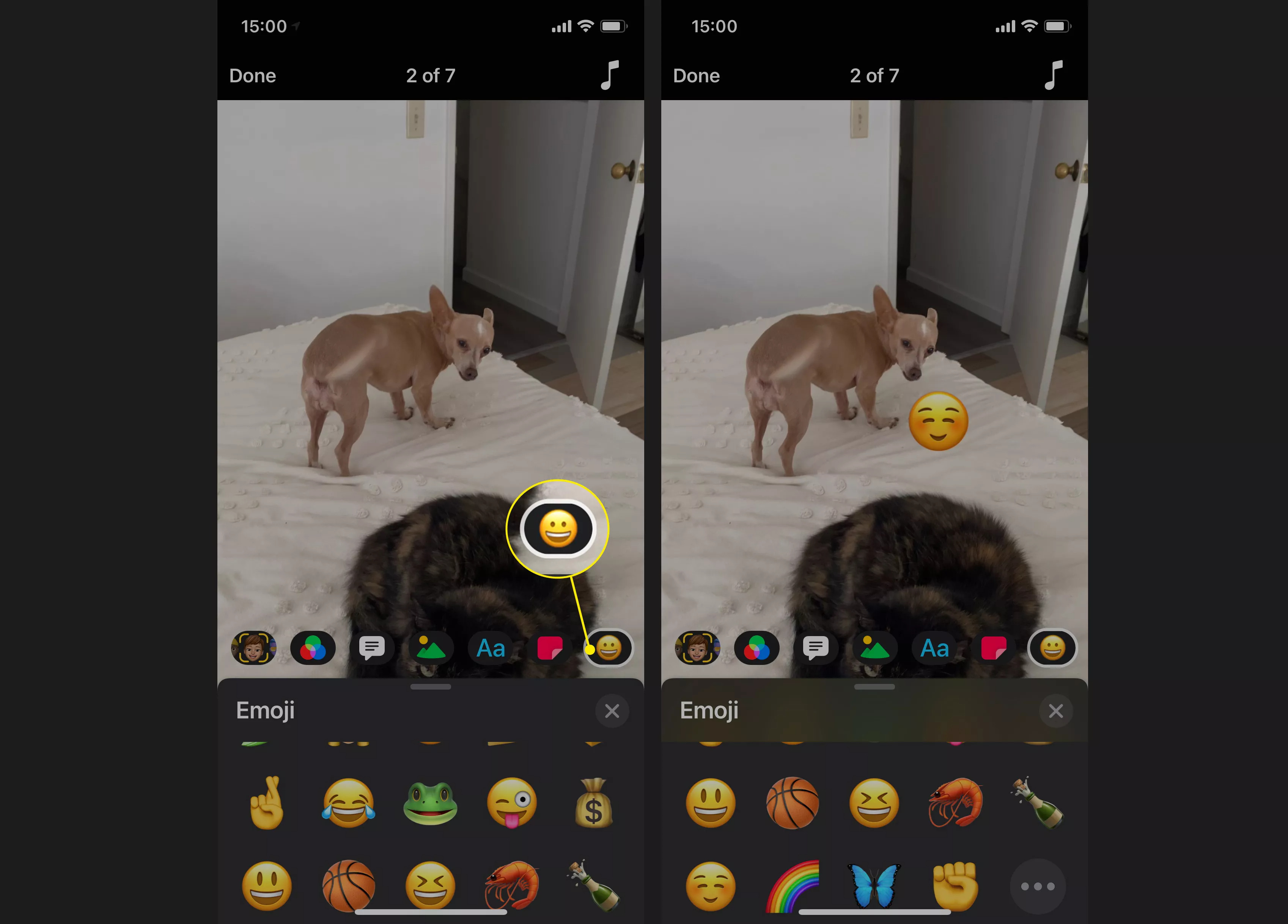
Khi bạn thêm xong các hiệu ứng, hãy nhấn vào nút X để lưu các hiệu ứng vào clip.
Bước 3: Chia sẻ dự án Clips nếu muốn
Để lưu hoặc chia sẻ video, hãy chạm vào biểu tượng chia sẻ , sau đó chọn từ các tùy chọn như AirDrop, văn bản, email, YouTube, chia sẻ lên một trang mạng xã hội hoặc lưu vào thư viện ảnh trên máy.
Xem thêm: Bệnh Trĩ Rất Dễ Gặp Ở Phụ Nữ Mang Thai 3 Tháng Cuối, Mẹ Bầu Bị Bệnh Trĩ
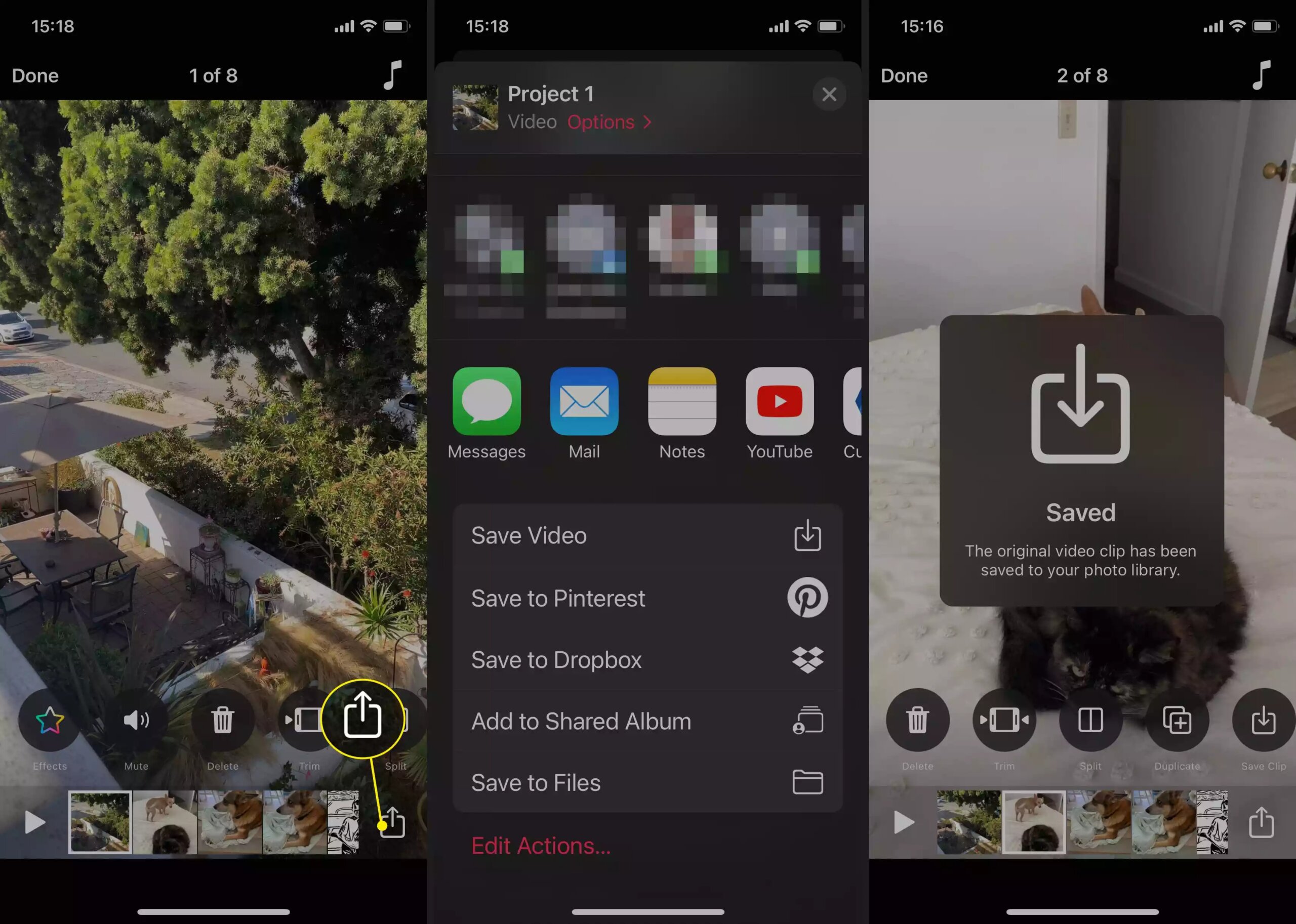
Trên đây, namlimquangnam.net đã hướng dẫn cách làm video trên iPhone bằng ứng dụng Clips. Hy vọng bài viết này hữu ích cho bạn, nếu có bất kỳ vấn đề nào khác, vui lòng cho chúng tôi biết bằng cách để lại bình luận bên dưới.